Có một số người dùng thường hay hỏi SUACHUALAPTOP24h.com cách xác định phiên bản hệ điều hành Windows mà họ đang sử dụng. Đây cũng là một thông tin mà không phải ai cũng biết cách để kiểm tra. SUACHUALAPTOP24h.com sẽ chia sẻ với các bạn cách để xác định phiên bản hệ điều hành trên laptop của bạn.
Bạn đang đọc: Cách xác định phiên bản hệ điều hành của laptop
Cách xác định phiên bản hệ điều hành của laptop
Bất kỳ một chiếc laptop nào muốn có thể sử dụng được đều phải cài đặt hệ điều hành. Nhưng việc cài đặt Windows cho laptop không phải ai cũng biết và đôi khi, chúng ta cần xác định hệ điều hành đang sử dụng. Trong bài này, Sửa chữa Laptop 24h .com sẽ cùng các bạn kiểm tra hệ điều hành trên laptop của mình nhé.
Mục đích chúng ta cần biết thông tin hệ điều hành có thể là những lý do sau:
1. Xem máy mình có chạy hết công suất hay chưa?
2. Để cài đặt hệ điều hành mới cho máy
3. Lựa chọn driver, phần mềm cho đúng hệ điều hành.
4. Kết nối các thiết bị ngoại vi, máy in, máy photocopy…
Có 3 cách thông dụng để kiểm tra phiên bản hệ điều hành
Cách 1:
Bấm đồng thời hai phím: Windows (phím có hình cửa sổ) và phím R, cửa sổ Run sẽ xuất hiện, bạn nhập vào “Winver” vào ô trống và nhấn OK.
Một cửa sổ sẽ xuất hiện cho bạn biết thông tin chính xác của hệ điều hành mình đang sử dụng.
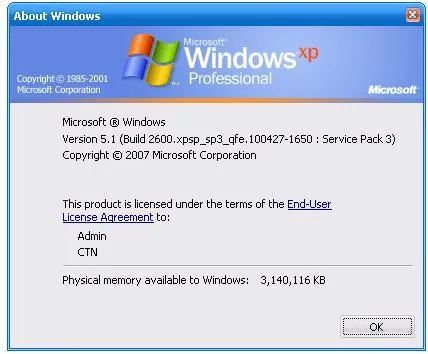
Phiên bản sử dụng là windown xp pack 3, 32 bit
Cách 2:
– Click chuột phải vào My Computer, chọn properties.
Đối với windown xp:
Microsoft Windows XP Professional: nó là windows xp 32 bit
Thêm đuôi x64 Edition: sẽ là phiên bản 64 bit.
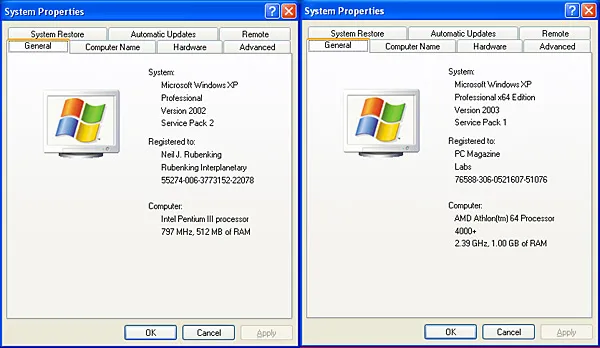
Đối với win 7, win 8:
– Nhìn vào System type để biết được là windown 32 bit, hay 64 bit.
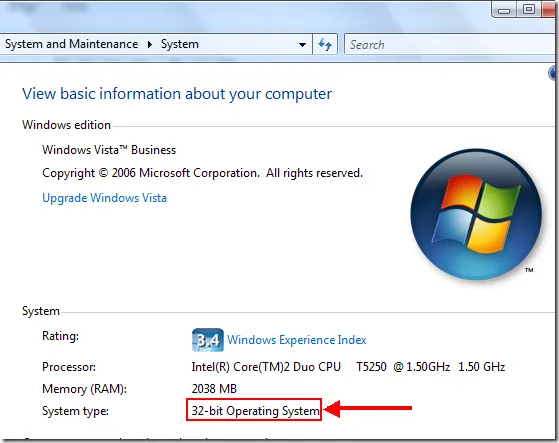
Một cách khác mà các bạn có thể sử dụng đó là nhấn vào cửa sổ Start rồi nhập Computer và ô tìm kiếm, sau khi biểu tượng computer hiện ra bạn hãy trỏ chuột vào Computer rồi nhấn phải chuột sau đó chọn Properties
Một bảng tương tự sẽ hiện ra cho bạn biết các thông tin về hệ điều hành đang sử dụng.
Với các cách đơn giản này bạn đã xác định được phiên bản Windows mà mình đang sử dụng. Sửa chữa Laptop 24h .com hy vọng đây sẽ là thông tin bổ ích cho các bạn
